Notes-app på iPhone giver en effektiv måde at huske mange værdifulde ting i din daglige liv. Du kan bruge den til at oprette checklister, skrive en hurtig tanke, smukke sætninger, skitsere ideer og mere. Selvfølgelig siger alle noter meget for dig. Du skal tro, at de er vigtige, så holder du dem i noter. Her kommer spørgsmålet, hvordan man overfører noter fra iPhone til Mac?

Du kan synkroniserings noter fra en iOS-enhed til en anden. Det er meget praktisk, at du kan kontrollere dine noter når som helst og hvor som helst. Faktisk kan iCloud hjælpe dig med det. Hvis du bruger Gmail eller Exchange, kan du desuden også overføre din iPhone til Mac med dem. Denne guide viser dig flere enkle måder at kopiere iPhone-noter til Mac på.
Selvom iTunes gør det muligt for dig sikkerhedskopiere forskellige iOS-data (inklusive noter) til din computer. Det giver dig ikke mulighed for direkte adgang til eller læse noter på Mac. iTunes-sikkerhedskopi er en slags SQLITEDB-fil, som ikke er synlig. Hvordan skal du så gøre for at overføre noter fra iPhone til Mac? Her anbefaler vi oprigtigt den professionelle FoneLab at overføre iPhone-noterne.
FoneLab er en all-featured iOS-sikkerhedskopierings- og gendannelsesapp, som kan hjælpe dig med at overføre alle typer iPhone-data til Mac. Så hvis du vil importere eller overføre noter fra iPhone til Mac, kan det være din gode hjælper. Det giver en nem at importere dine iPhone-noter til Mac. Du kan gratis downloade det og tage følgende trin for at få notater fra iPhone til Mac.
Trin 1 Start overførsel af iPhone-noter
Download, installer og åbn denne iPhone-notatoverførselssoftware på din Mac. Tilslut din iOS-enhed til den med USB-kabel. Det giver tre måder at give notater fra iPhone til Mac. Hvis du ikke sikkerhedskopierede dine noter med iTunes eller iCloud, kan du her vælge "Gendan fra iOS-enhed".
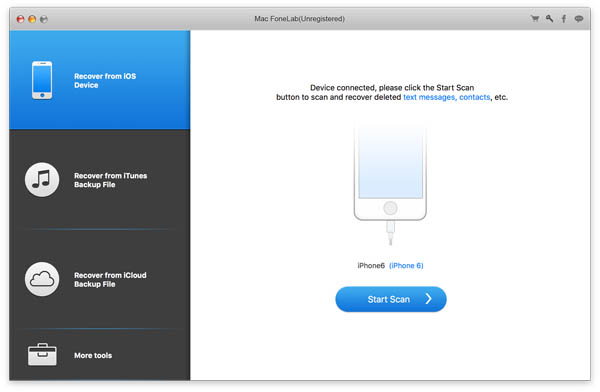
Trin 2 Scan iPhone-noter
Klik på "Start scanning" for at analysere dine iPhone-filer. Fra pop op-vinduet kan du kun vælge "Noter" til at scanne. Hvis du vil overføre andre filer til Mac, kan du markere datakategorierne baseret på dit behov.
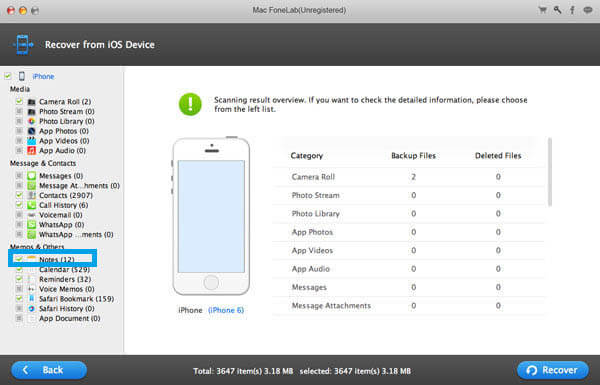
Trin 3 Forhåndsvis og vælg noter
Efter scanning vises alle iPhone-filer i kategorier i venstre kontrol. Klik på "Noter", og så kan du kontrollere hver note i eksempelvinduet. Du har lov til at læse detaljerne på hver note.
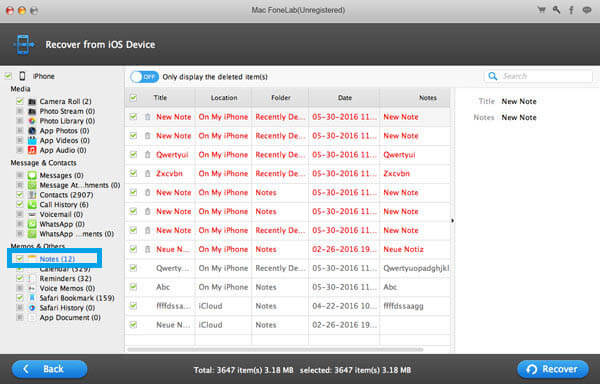
Trin 3 Overfør noter fra iPhone til Mac
Vælg de noter, du vil overføre, og klik derefter på "Gendan" -knappen for at importere noter fra iPhone til Mac.
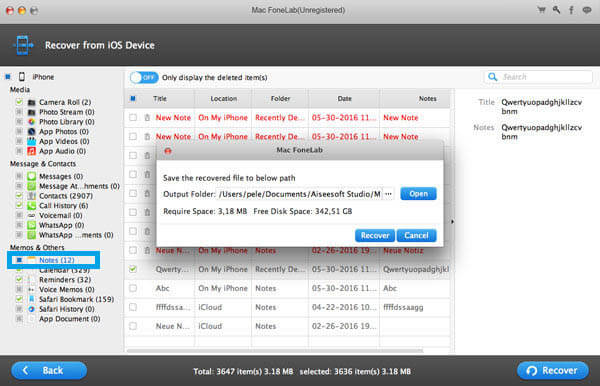
Inden for få sekunder kan du overføre dine iPhone-noter til Mac til sikkerhedskopiering. Det understøtter stærkt alle hyppigt anvendte iOS-data som kontakter, opkaldslogger, beskeder, videoer, audios og mere. Det giver dig også mulighed for at udpakke noter og andre filer fra iTunes og iCloud backup. Som et berømt iOS-gendannelsesværktøj kan det helt sikkert hjælpe dig med at gendanne slettede / mistede iPhone-filer. Du kan gratis downloade det og prøve.
Apple iCloud-service forbinder alle dine iOS-enheder sammen, og du kan nemt synkronisere alle typer data mellem forskellige enheder. Når du har behov for at overføre noter fra iPhone til Mac, kan du også stole på iCloud.
Tænd din iPhone, og sæt den under en god Wi-Fi-forbindelse.
Åbn indstillingsappen, og tryk på "iCloud"> "Sikkerhedskopi"> "Sikkerhedskopier nu" for at tage backup af alle noter til iCloud.

Start appen "Noter" på din Mac, og vælg "Noter" i rullemenuen.
Klik på "Konti ...", og indtast din iCloud-kontoheks, du lige har brugt til at tage backup af alle iPhone-noter.
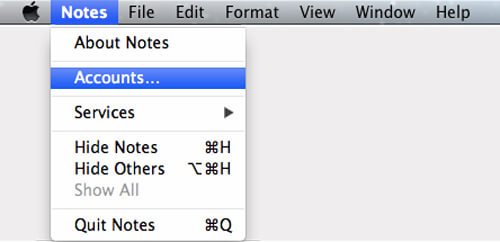
Når du er logget ind på din Apple-konto, kan du få adgang til og overføre noter fra iPhone til denne Mac.
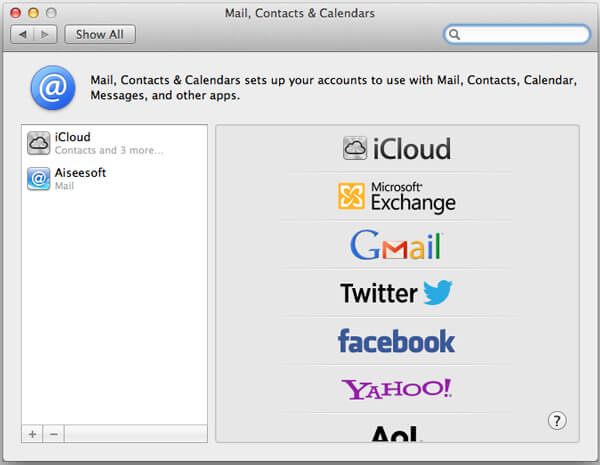
I de fleste tilfælde tager noter kun meget lille opbevaring. Det er meget simpelt at administrere og overføre denne form for små filer. Du kan overføre noter fra iPhone til Mac med Mail, Message og andre sociale apps.
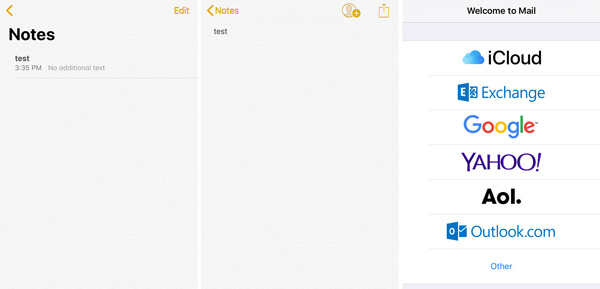
Trin 1 Lås din iPhone op, og åbn "Notes" -appen.
Trin 2 Find den note, du vil have vist på Mac, og tryk på den.
Trin 3 Tryk på "Del" -ikonet i øverste højre hjørne, og derefter kan du vælge at overføre iPhone-note med Mail, Besked eller andre måder. Her tager vi Mail som eksempel.
Trin 4 Efter deling kan du åbne indbakken på Mac for at kontrollere din iPhone-note.
Faktisk kan du bruge mange sociale apps til hurtigt at overføre noter fra iPhone til Mac. I betragtning af at iPhone-notater ikke tager stor plads, kan du nemt gennemføre overførselsprocessen.
Vi taler om, hvordan du overfører noter fra iPhone til Mac i dette indlæg. Vi introducerer dig med tre metoder til at få iPhone-notater til Mac. Du kan vælge en hvilken som helst af dem for at kopiere iOS-data. Hvis du har en bedre måde, så lad os en besked.